


Registrare nelle immagini le informazioni delle persone per poterle sfogliare in base alla persona.
 Registrazione di persone dalla vista Persone non registrate (Unregistered People)
Registrazione di persone dalla vista Persone non registrate (Unregistered People)
 Registrazione di persone dalla vista Dettagli
Registrazione di persone dalla vista Dettagli
 Importante
ImportanteLe informazioni sulle persone possono essere registrate solo nelle immagini salvate nelle cartelle soggette all'analisi delle immagini. Per informazioni su come impostare le cartelle soggette all'analisi delle immagini, vedere la "Scheda Impostazioni analisi immagine (Image Analysis Settings)".
Le foto contenenti persone vengono automaticamente visualizzate nella vista Persone non registrate (Unregistered People) come risultato dell'analisi delle immagini. È possibile registrare le immagini che vengono contemporaneamente identificate come quelle della stessa persona oppure registrarle singolarmente.
Fare clic su Persone non registrate (Unregistered People).
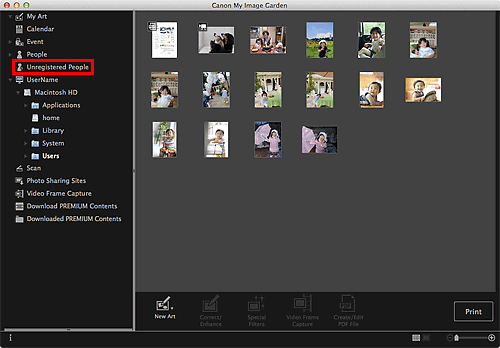
La vista passa a Persone non registrate (Unregistered People).
 Importante
ImportanteNon è possibile eliminare o nascondere le immagini visualizzate nella vista Persone non registrate (Unregistered People).
 Nota
NotaDurante l'analisi delle immagini viene visualizzato Identificazione persone... (Identifying people...).
È possibile che le immagini non possano essere identificate correttamente come quelle della stessa persona in base allo stato del volto, vale a dire espressione, se indossa occhiali, angolazione e così via.
Le aree che non fanno parte delle persone nelle foto possono essere identificate come persone.
L'analisi delle immagini viene applicata solo alle immagini salvate nelle cartelle soggette all'analisi delle immagini. Per informazioni dettagliate sull'analisi delle immagini, vedere la scheda "Impostazioni analisi immagine (Image Analysis Settings)".
Fare clic su Registra nome (Register name), quindi immettere il nome.
Fare clic su Registra nome (Register name) visualizzato a fianco della miniatura più piccola, quindi immettere il nome.

Selezionare una miniatura più grande e fare clic su Registra nome (Register name) visualizzato al di sotto della miniatura stessa, quindi immettere il nome.
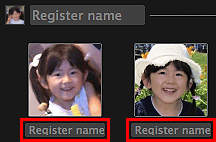
Le immagini vengono registrate nella vista Personaggi (People).
 Nota
NotaQuando si immette un nome registrato, l'immagine e il nome vengono visualizzati nel menu a comparsa. Per registrarsi con lo stesso nome della persona registrata, selezionare il nome nel menu a comparsa. Per registrare come persona diversa, fare clic su un'area al di fuori del riquadro bianco per completare l'immissione del nome.
Per le persone registrate, è inoltre possibile effettuare la registrazione trascinando e rilasciando la miniatura sul nome visualizzato sotto Personaggi (People) nel menu globale.
Se una persona viene identificata come un'altra, registrare il nome singolarmente o trascinare e rilasciare la miniatura sul nome visualizzato sotto Personaggi (People) nel menu globale.
Per eliminare una persona registrata, fare clic tenendo premuto il tasto Ctrl sulla persona nella vista Personaggi (People) e selezionare Elimina (Delete) nel menu visualizzato. Le immagini che includono nomi di persone eliminati vengono visualizzate come quelle delle persone non registrate nella vista Persone non registrate (Unregistered People).
È inoltre possibile impostare i profili delle persone registrate, ad esempio i compleanni e le relazioni che si hanno con esse.
È possibile registrare le persone specificando l'area del viso nell'anteprima immagine. È possibile registrare singolarmente le persone anche quando ve ne sono diverse in un'unica foto.
Passare alla vista Dettagli dell'immagine.
Selezionare un'immagine in una qualsiasi vista del Calendario (Calendar) impostata su Vis.gior. (Day View), nella vista Evento (Event), nella visualizzazione espansa della vista Personaggi (People), nella vista Persone non registrate (Unregistered People) e nella vista Cartella, quindi fare clic su  (Vista Dettagli) nella parte inferiore della schermata per passare alla vista dei dettagli.
(Vista Dettagli) nella parte inferiore della schermata per passare alla vista dei dettagli.
Fare clic su Specifica persona (Specify Person).
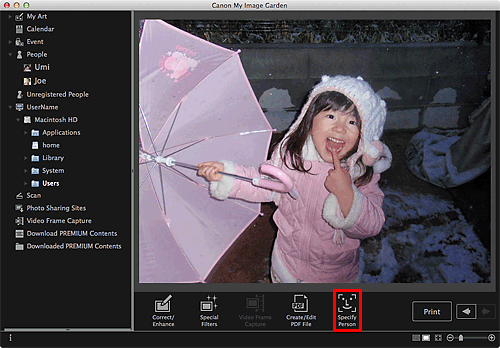
Nell'immagine viene visualizzato un riquadro bianco per specificare l'area da registrare.
Specificare l'area della persona da registrare.
Trascinare il riquadro bianco sull'immagine per specificare l'area da registrare. L'area specificata qui viene visualizzata come miniatura nella vista Personaggi (People).

 Nota
NotaFare clic su  (Chiudi) per rimuovere il riquadro bianco.
(Chiudi) per rimuovere il riquadro bianco.
Fare clic su Registra nome (Register name) sotto il riquadro bianco, quindi immettere il nome della persona da registrare.
Fare clic su un'area al di fuori del riquadro bianco.
Le immagini vengono registrate nella vista Personaggi (People).
 Nota
NotaQuando si immette un nome registrato, l'immagine e il nome vengono visualizzati nel menu a comparsa. Per registrarsi con lo stesso nome della persona registrata, selezionare il nome nel menu a comparsa. Per registrare come persona diversa, fare clic su un'area al di fuori del riquadro bianco per completare l'immissione del nome.
Per eliminare una persona registrata, fare clic tenendo premuto il tasto Ctrl sulla persona nella vista Personaggi (People) e selezionare Elimina (Delete) nel menu visualizzato. Le immagini che includono nomi di persone eliminati vengono visualizzate come quelle delle persone non registrate nella vista Persone non registrate (Unregistered People).
È inoltre possibile impostare i profili delle persone registrate, ad esempio i compleanni e le relazioni che si hanno con esse.
 Importante
ImportanteQuando il nome del file di un'immagine viene modificato oppure un'immagine viene spostata, le informazioni registrate relative alla persona potrebbero andare perse.
Anche se si copiano immagini con informazioni relative alle persone registrate, queste non verranno mantenute.
Inizio pagina |